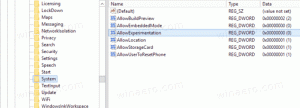Dodaj Otwórz z menu kontekstowym do plików BAT i CMD w systemie Windows 10
Jak dodać menu kontekstowe „Otwórz za pomocą” do plików BAT i CMD w systemie Windows 10?
Wprowadzanie kilku poleceń pożera Twój cenny czas? Jeśli odpowiedziałeś tak, plik wsadowy może służyć jako wybawca podczas pracy w systemie Windows 10. Plik wsadowy używa rozszerzeń *.BAT i *.CMD i może pomóc użytkownikom napisać kilka poleceń, które są następnie wykonywane sekwencyjnie.
Reklama
Pliki wsadowe mogą przynieść ogromną oszczędność czasu, dzięki wyeliminowaniu konieczności ponownego wpisywania poleceń. Pliki wsadowe to jedno z najprostszych rozwiązań, jeśli chodzi o automatyzację procedur, zmianę ustawień systemu oraz uruchamianie stron internetowych lub aplikacji.
Pliki CMD to nowoczesna wersja plików wsadowych. Generalnie zostały stworzone w tym samym celu. Jednak obsługują one rozszerzony zestaw poleceń i rozszerzeń oraz łamią zgodność z klasycznym procesorem poleceń COMMAND.COM. Obejmują również inną implementację obsługi błędów. Przy włączonych rozszerzeniach polecenia takie jak PATH, APPEND, PROMPT, SET, ASSOC w pliku CMD zawsze ustawiają zmienną środowiskową ERRORLEVEL, niezależnie od błędów. Pliki BAT ustawiają ERRORLEVEL tylko w przypadku błędów.
Utwórz plik wsadowy
Zwykle, aby utworzyć nowy plik wsadowy, możesz utworzyć nowy plik tekstowy i za każdym razem zmienić jego rozszerzenie na .bat lub .cmd lub użyć Notatnika. Za pomocą Notatnika można zapisać wprowadzony tekst jako plik wsadowy, wybierając pozycję menu Plik - Zapisz i wpisując nazwę pliku z rozszerzeniem bat w cudzysłowie. Konieczne jest dodanie cudzysłowów, aby zapisać je z poprawnym rozszerzeniem.
Wskazówka: możesz zaoszczędzić mnóstwo czasu, dodanie przydatnego elementu menu kontekstowego, aby utworzyć nowy -> plik wsadowy. Możesz po prostu kliknąć prawym przyciskiem myszy puste miejsce na pulpicie lub w dowolnym innym folderze. Będzie miał nową pozycję w menu kontekstowym „Nowy”.

Niestety pliki wsadowe nie mają opcji „Otwórz za pomocą” w systemie Windows 10. Nasz dzisiejszy post wyjaśnia, jak dodać wpis „Otwórz za pomocą” do menu kontekstowego plików BAT.


Aby dodać Otwórz z menu kontekstowym do plików BAT i CMD w systemie Windows 10,
- Pobierz następujące archiwum ZIP: Pobierz archiwum ZIP.
- Wypakuj jego zawartość do dowolnego folderu. Możesz umieścić pliki bezpośrednio na pulpicie.
- Odblokuj pliki.
- Kliknij dwukrotnie na Dodaj Otwórz za pomocą do BAT CMD context_menu.reg plik, aby go scalić.

- Aby usunąć wpis z menu kontekstowego, użyj dostarczonego pliku Usuń Otwórz za pomocą menu kontekstowego BAT CMD.reg.
Gotowe!
Jak to działa
Plik rejestru dodaje następujące klucze i wartości:
[HKEY_CLASSES_ROOT Batfile Shell Otwórz za pomocą polecenia] @="{09799AFB-AD67-11d1-ABCD-00C04FC30936}" [HKEY_CLASSES_ROOT\cmdfile\shell\Otwórz za pomocą\polecenie] @="{09799AFB-AD67-11d1-ABCD-00C04FC30936}"
Wskazówka: Zobacz, jak to zrobić przejdź do klucza rejestru jednym kliknięciem.

{09799AFB-AD67-11d1-ABCD-00C04FC30936} Identyfikator CLS reprezentuje pozycję menu Otwórz za pomocą. Można go znaleźć pod następującym kluczem:
HKEY_CLASSES_ROOT\*\shellex\ContextMenuHandlers\Otwórz za pomocą. @="{09799AFB-AD67-11d1-ABCD-00C04FC30936}"
Zastępując gwiazdkę „*”, co oznacza „wszystkie pliki” klasą pliku „batfile”, która opisuje Typ pliku BAT w Rejestrze, możesz szybko dodać polecenie „Otwórz za pomocą” do plików wsadowych w systemie Windows 10. Ta sama sztuczka działa w przypadku plików CMD (klasa pliku cmdfile w Rejestrze).
Otóż to!
Powiązane posty:
- Usuń aplikacje z otwartego menu kontekstowego w systemie Windows 10
- Usuń Otwórz za pomocą menu kontekstowego w systemie Windows 10
- Dodaj Otwórz za pomocą do plików URL w systemie Windows 10
- Wyłącz opcję Szukaj aplikacji w sklepie w systemie Windows 10 i Windows 8